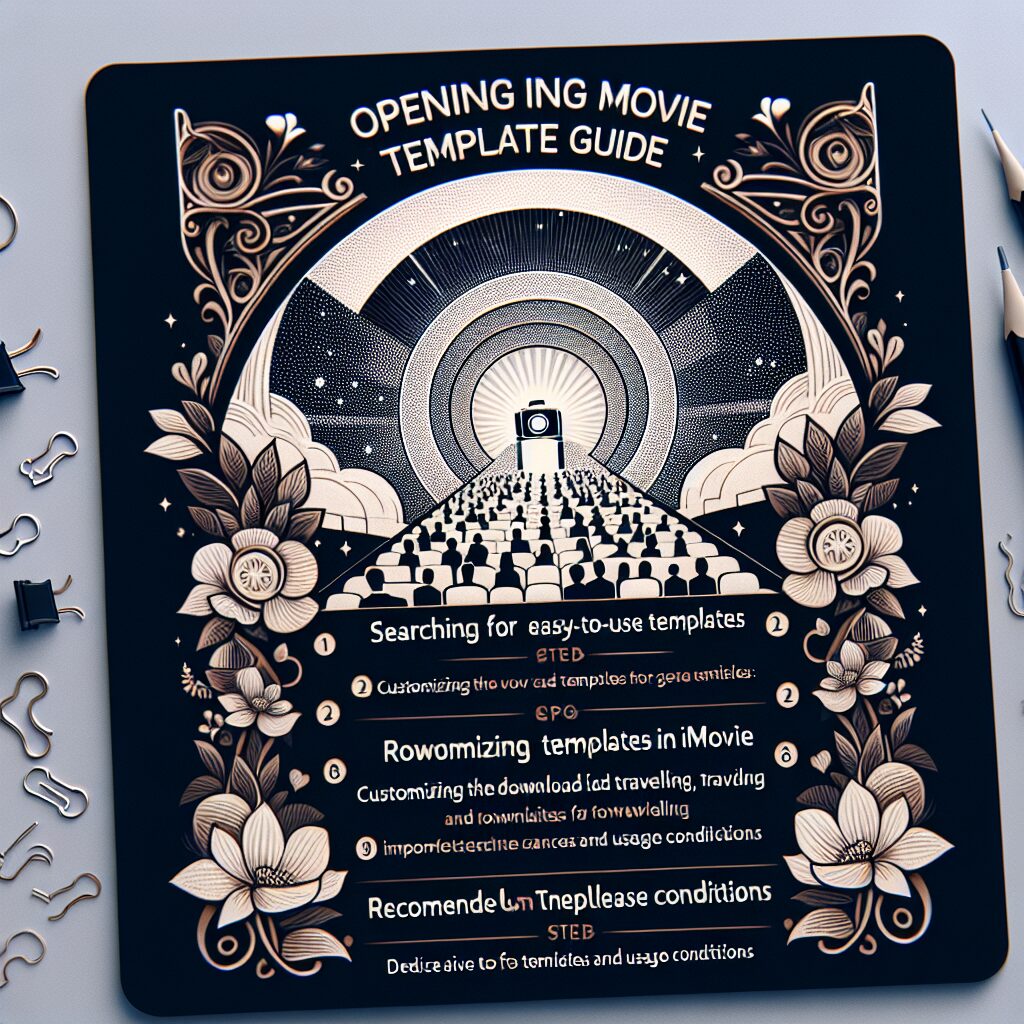
結婚式は、お二人の大切なゲストをお迎えする一生に一度の特別な日です。その幕開けを飾るオープニングムービーは、会場の雰囲気を盛り上げ、ゲストの期待感を高める重要な演出となります。しかし、「自作したいけど、動画編集は難しそう」「プロに頼むと費用がかかる」と悩む新郎新婦様も少なくありません。
ご安心ください!オープニングムービーは、テンプレートを活用すれば、動画編集の経験がなくても、驚くほど簡単にプロフェッショナルな仕上がりにすることができます。この記事では、ブライダル業界に精通したWebコンテンツ編集者・SEOエキスパートの視点から、結婚式のオープニングムービーを自作したい新郎新婦様に向けて、テンプレートの選び方から、主要な編集ソフトでの具体的な使い方、著作権に関する注意点、さらには自作で陥りがちな失敗とその対策まで、網羅的に解説します。
この記事を読めば、あなたにぴったりのテンプレートを見つけ、心に残る最高のオープニングムービーを自作できるようになるでしょう。
差し替えるだけで作れるオープニングムービー
差し替えるだけで作れるオープニングムービーを作れます。まずは無料登録&ダウンロード!
1. オープニングムービーテンプレートとは?自作の魅力と賢い選び方
オープニングムービーのテンプレートとは、あらかじめデザインやアニメーション、BGMの構成などが組み込まれた「ひな形」のことです。これを使うことで、ゼロから映像を作る手間を省き、写真やテキストを差し替えるだけで、簡単に高品質なムービーが完成します。
1.1 テンプレートの基本と自作のメリット
テンプレートを活用する最大のメリットは、**時間と手間を大幅に節約できる**点です。結婚式の準備は多岐にわたり、ムービー制作に多くの時間を割くのは難しいもの。テンプレートがあれば、デザインや構成に悩むことなく、効率的に作業を進められます。また、プロが作成したような**高品質な映像を、低コストで実現できる**のも魅力です。無料テンプレートでも十分なクオリティのものが多く、有料テンプレートを選べば、さらに洗練された演出が可能です。自分たちの手で作り上げるムービーは、ゲストにとっても忘れられない感動を届け、お二人にとってもかけがえのない思い出となるでしょう。

テンプレートは、動画編集初心者の方でも「プロっぽい」仕上がりを目指せる強い味方です!
1.2 無料テンプレートと有料テンプレートの比較
テンプレートには、無料で利用できるものと、有料で提供されているものがあります。それぞれの特徴を理解し、ご自身のニーズや予算に合わせて選びましょう。
| 種類 | 特徴 | メリット | デメリット |
|---|---|---|---|
| 無料テンプレート | コストを抑えたい方に最適。デザインや機能はシンプルながら、結婚式に十分なクオリティのものも多い。 | 費用がかからない。手軽に始められる。 | デザインの選択肢が限られる。著作権表示(クレジット表記)が必要な場合や、商用利用に制限がある場合がある。サポートが少ない。 |
| 有料テンプレート | より洗練されたデザインや高度なアニメーションが特徴。プロのクリエイターが制作しているため、クオリティが高い。 | 高品質でプロフェッショナルな仕上がり。デザインの選択肢が豊富。サポートが充実している場合が多い。ライセンスが明確。 | 初期費用がかかる。 |
有料テンプレートは初期費用がかかりますが、その分、デザインの選択肢や機能が格段に広がります。結婚式のテーマや予算に合わせて検討してみてください。特に「こだわりたい」という方には、有料テンプレートの利用がおすすめです。
2. 【どこで手に入れる?】オープニングムービーテンプレートの探し方と入手方法
テンプレートは、インターネット上で様々なサイトから入手できます。ここでは、無料・有料それぞれのおすすめサイトと、ダウンロード時の注意点をご紹介します。
2.1 無料テンプレートの探し方とおすすめサイト
無料でテンプレートを探す際は、Google検索で「結婚式 オープニングムービー テンプレート 無料」といったキーワードで検索してみましょう。多くのサイトがヒットしますが、信頼できるサイトを選ぶことが大切です。
オンラインデザインツール・無料素材サイト
- Canva(キャンバ):オンラインで簡単にデザインできるツール。豊富なテンプレートがあり、直感的な操作で編集・ダウンロードが可能です。初心者の方に特におすすめで、スマホでの編集も可能です。
- Mixkit(ミックスキット):プロフェッショナルな映像素材やテンプレートを無料で提供しているサイト。特に結婚式向けのテンプレートも充実しています。
- Videezy(ビデージー):無料で使える映像素材やテンプレートが豊富に揃っています。簡単にダウンロードでき、初心者にも使いやすいです。
- Pexels(ペクセル)/ Unsplash(アンスプラッシュ):高品質な無料写真・動画素材サイト。テンプレートそのものはありませんが、ムービーに挿入する素材を探すのに非常に役立ちます。
- nf-bridal / nonnofilm:結婚式ムービーに特化した無料テンプレートを提供しているサイトもあります。特定のソフト向けのテンプレートや、人気のテーマ(映画風、SNS風など)のテンプレートが見つかります。
ダウンロード手順と注意点
テンプレートのダウンロードは、通常、サイトの指示に従ってダウンロードボタンをクリックするだけです。多くの場合、無料会員登録が必要な場合があります。ダウンロードする際は、以下の点に注意しましょう。
- ファイル形式の確認: ダウンロードしたテンプレートの形式が、お使いの編集ソフトに対応しているか必ず確認しましょう。PowerPoint形式、iMovieプロジェクトファイル、After Effectsプロジェクトファイルなど、様々です。
- ウイルス対策: 信頼できるサイトからダウンロードし、念のためウイルス対策ソフトでスキャンすることをおすすめします。
- ライセンスの確認: 無料であっても、著作権や使用許諾に関する規約が定められています。特に商用利用(結婚式での上映は通常、個人的な利用とみなされますが、念のため確認を)やクレジット表記の有無を確認しましょう。

無料テンプレートは、公式サイトやYouTube、Canvaのようなオンラインツールが便利です。ダウンロード前に必ずファイル形式とライセンスを確認しましょう!
2.2 プロ品質を目指すなら!有料テンプレートの活用
よりプロフェッショナルで洗練されたオープニングムービーを目指すなら、有料テンプレートの検討もおすすめです。有料テンプレートは、デザインのクオリティやアニメーションの滑らかさが格段に高く、ゲストに強い印象を与えることができます。
おすすめの有料テンプレート提供サイト
- Motion Array(モーションアレイ):非常に多くの高品質なテンプレートを提供しており、特にAfter EffectsやPremiere Pro向けのテンプレートが豊富です。サブスクリプション形式で利用でき、プロの映像クリエイターも利用するサイトです。
Motion Arrayをチェック - Envato Elements(エンバトエレメンツ):Motion Arrayと同様に、高品質な動画テンプレート、ストック素材、音楽などを提供するサブスクリプションサービスです。
- minne / Creema:ハンドメイド作品のマーケットプレイスでも、個人クリエイターが作成した結婚式ムービー用のテンプレートが販売されています。CanvaやPowerPointで編集できる手軽なテンプレートも多く、ユニークなデザインが見つかることもあります。

有料テンプレートは初期費用がかかりますが、その分、デザインの選択肢や機能が格段に広がります。結婚式のテーマや予算に合わせて検討してみてください。
3. 【ソフト別】テンプレートを使ったオープニングムービーの作り方
テンプレートは、使用する動画編集ソフトによって形式や編集方法が異なります。ここでは、主要なソフトごとにテンプレートの活用方法を解説します。
3.1 iMovieで手軽に作成:Mac/iPhoneユーザーに最適
Macユーザーに標準搭載されているiMovieは、直感的な操作で動画編集ができるため、初心者の方に特におすすめです。iPhoneやiPadでも利用可能な無料アプリでありながら、写真や動画を重ねて配置できるピクチャインピクチャ機能や、動きのあるズーム効果(Ken Burnsエフェクト)など、デザイン性の高いムービー制作が可能です。
iMovie対応テンプレートの探し方と特徴
iMovieには、ニューステーマやトレーラーテーマなど、あらかじめ内蔵されたテーマやテンプレートが用意されており、これらは全て無料で利用できます。 公式テンプレート以外にも、インターネットで「iMovie オープニングムービー テンプレート」と検索することで、無料や有料のテンプレートを簡単に見つけることができます。YouTubeでは、テンプレートの使い方を解説している動画も多いので、参考にすると良いでしょう。
テキスト・画像・音楽の変更方法
iMovieでテンプレートを編集する際は、以下の手順で進めます。
- iMovieを開き、ダウンロードしたテンプレートをプロジェクトに追加します。
- テキストの変更: テキストクリップをダブルクリックし、表示される編集ウィンドウで新しいテキストを入力します。フォント、サイズ、色も自由に変更できます。
- 画像の変更: テンプレート内の画像クリップを選択し、右クリックして「置換」を選びます。自分たちの写真を選んで追加すれば、簡単に差し替えが可能です。
- 音楽の変更: 音楽クリップを選択し、「オーディオ」タブから新しい曲をインポートします。音量やフェードイン・フェードアウトの設定も自由に調整可能です。

iMovieはシンプルながらも、テキストのフォントや色、音楽を変えるだけで、ムービーの雰囲気がガラッと変わりますよ!
テンプレートのインポートとトラブルシューティング
ダウンロードしたテンプレートをiMovieにインポートするには、「ファイル」メニューから「インポート」を選び、テンプレートファイルを選択してプロジェクトに追加します。
インポート時のトラブル解決:
- ファイルが認識されない/エラーが発生する: まず、ファイル形式がiMovieに対応しているか確認しましょう。対応形式でない場合は、コンバーターを使ってMP4などの汎用的な動画ファイル形式に変換する必要があります。また、ファイルが破損している可能性もあるので、再度ダウンロードを試みるのも有効です。

ファイル形式に注意して、必要なら変換ツールを使いましょう!一般的な動画ファイル形式(MP4など)に変換すると、iMovieで扱いやすくなります。
3.2 PowerPointで簡単に作成:動画編集初心者でも安心
「動画編集ソフトは敷居が高い」と感じる方には、使い慣れたPowerPoint(パワーポイント)でのムービー作成がおすすめです。スライドショー形式で手軽にオープニングムービーを作成できます。
PowerPoint対応テンプレートのメリットと活用法
PowerPointテンプレートの最大のメリットは、**操作が非常に簡単**なことです。普段からPowerPointを使っている方なら、直感的に編集を進められます。豊富なテンプレートやエフェクトを活用し、スライドごとに写真やテキストを配置し、アニメーションやトランジションを設定するだけで、魅力的なムービーが完成します。
スライドの追加・削除、テキスト・画像・フォント・カラーの変更
PowerPointでのカスタマイズは、以下の手順で行います。
- ダウンロードしたテンプレートをPowerPointで開きます。
- スライドの追加・削除: 不要なスライドは削除し、必要なスライドは複製したり、新規追加したりして、ムービーの長さを調整します。
- テキスト・画像の変更: 既存のテキストボックスや画像をクリックし、自分たちの写真やメッセージに差し替えます。ドラッグ&ドロップで簡単に配置できます。
- フォントとカラーの変更: 結婚式のテーマカラーに合わせて、フォントや文字色、背景色などを統一すると、よりプロフェッショナルな仕上がりになります。
アニメーションとトランジションで動きを出すコツ
PowerPointの「アニメーション」と「画面切り替え(トランジション)」機能を使えば、ムービーに動きとリズムを加えることができます。写真やテキストの表示方法、スライド間の切り替わり方を工夫することで、視聴者の興味を引きつけられます。

トランジションはシンプルなものを選ぶと、ムービー全体がスムーズに見えます。凝りすぎるとかえって見づらくなることもあるので注意しましょう。
ムービーのエクスポート方法とフォーマット
完成したPowerPointのスライドショーは、動画ファイルとしてエクスポートできます。一般的には、高画質で汎用性の高いMP4形式が推奨されます。
エクスポートの手順:
- PowerPointの「ファイル」メニューから「エクスポート」を選択します。
- 「ビデオの作成」を選び、画質(解像度)やスライドの切り替え時間などを設定します。
- 「ビデオの作成」をクリックし、保存場所とファイル名を指定してエクスポートを開始します。
Microsoft PowerPointの公式サイトで最新バージョンを確認しましょう。
3.3 Adobe製品(Premiere Pro / After Effects)で本格的に作成:こだわり派に
Adobe Premiere ProやAfter Effectsは、プロの映像制作現場でも使われる高機能なソフトです。これらのソフトに対応したテンプレートを使えば、非常に本格的で高品質なオープニングムービーを作成できます。
Premiere Pro対応テンプレートの特徴と編集
Premiere Proは、動画のカット編集やBGMの調整、テロップ挿入など、直感的な操作で幅広い編集が可能です。Premiere Pro対応テンプレートは、タイムラインにドラッグ&ドロップするだけで簡単に導入でき、テキストや画像を差し替えるだけでプロのような仕上がりが期待できます。
After Effects対応テンプレートの特徴と高度な編集
After Effectsは、モーショングラフィックスやVFX(視覚効果)に特化したソフトです。After Effects対応テンプレートは、非常に複雑で美しいアニメーションが特徴で、細部まで作り込まれた映像表現が可能です。ただし、操作にはある程度のスキルが必要となります。

Adobe製品は学習コストがかかりますが、その分、表現の幅が無限大です。映像制作に興味がある方や、とことんこだわりたい方におすすめです。
3.4 その他の動画編集ソフト
上記以外にも、DaVinci Resolve(ダビンチリゾルブ)やSony Vegas(ソニーベガス)、Keynote(Macユーザー向け)など、様々な動画編集ソフトがあります。それぞれのソフトに対応したテンプレートも提供されています。
各ソフトの特性とテンプレート選びのポイント
テンプレートを選ぶ際は、ご自身が使い慣れている、またはこれから使いたいと考えているソフトに対応しているかを確認することが重要です。ソフトによって操作性や得意な表現が異なるため、事前にリサーチしておくと良いでしょう。
4. テンプレートを最大限に活かす!カスタマイズのプロ技と失敗しないためのポイント
テンプレートはあくまで「ひな形」です。お二人らしさを最大限に表現するためには、テンプレートを自分たちの結婚式に合わせてカスタマイズすることが重要です。ここでは、ムービーの質を格段に向上させるカスタマイズのコツと、自作で陥りがちな失敗とその対策をご紹介します。
4.1 基本的なカスタマイズ手順と編集のコツ
どのソフトを使う場合でも、基本的なカスタマイズ手順は共通しています。
- テンプレートのインポート: ダウンロードしたテンプレートファイルを編集ソフトに読み込みます。
- 素材の差し替え: テンプレート内の写真や動画クリップを、お二人の思い出の写真や動画に差し替えます。
- テキストの編集: テンプレート内のタイトルやメッセージを、お二人の名前や感謝の言葉などに変更します。フォントやサイズ、色も調整しましょう。
- BGMの変更: テンプレートに付属のBGMを、お二人の思い出の曲や、結婚式の雰囲気に合った曲に差し替えます。
- エフェクト・トランジションの調整: 必要に応じて、アニメーションや画面切り替えの効果を調整します。
- プレビューと調整: 完成したら必ず全体をプレビューし、タイミングや音量、誤字脱字などを確認して微調整します。

カスタマイズの際は、テーマカラーやフォントにもこだわると、ムービー全体の統一感が生まれて、よりプロフェッショナルな印象になります。
4.2 結婚式のテーマに合わせたデザインの一貫性
オープニングムービーは、結婚式全体の雰囲気を決定づける重要な要素です。招待状や会場装飾、ドレスコードなど、結婚式のテーマやコンセプトに合わせて、ムービーのデザインも統一感を持たせましょう。例えば、ナチュラルなテーマなら温かみのあるフォントや色合いを、モダンなテーマならシンプルで洗練されたデザインを選ぶなど、細部にまでこだわることで、ゲストに「お二人らしい」という印象を与えられます。
4.3 写真・動画素材の選び方と効果的な配置
ムービーの主役となるのは、お二人の写真や動画です。以下のポイントを意識して素材を選び、効果的に配置しましょう。
- 高画質な素材を選ぶ: スマートフォンで撮影した写真でも、できるだけ明るく鮮明なものを選びましょう。
- 時系列でストーリーを語る: 出会いからプロポーズ、そして結婚に至るまでの二人の軌跡を、写真や動画で時系列に沿って見せることで、感動的なストーリーが生まれます。
- バランスよく配置する: 特定の時期やイベントに偏らず、二人の様々な表情や思い出が伝わるようにバランスよく配置しましょう。
- ゲストとの写真も入れる: 家族や友人との写真も適度に盛り込むと、ゲストも自分たちの思い出を振り返ることができ、より一体感が生まれます。

PexelsやUnsplashなどの無料素材サイトを活用して、高品質な風景やイメージ画像を手に入れ、ムービーのアクセントにするのもおすすめです。
4.4 感動を呼ぶBGM・効果音の選び方と調整
音楽は、ムービーの印象を大きく左右する要素です。お二人の思い出の曲や、結婚式の雰囲気に合ったBGMを選びましょう。
- テーマに合ったBGM: ロマンチックな曲、明るく楽しい曲、感動的なバラードなど、ムービーで伝えたい雰囲気に合わせて選びます。
- 音量の調整: BGMの音量は、ナレーションやテロップの邪魔にならないよう、適切に調整しましょう。フェードイン・フェードアウトを効果的に使うと、より自然な印象になります。
- 効果音の活用: 必要に応じて、写真の切り替わりやテキストの表示に合わせて、控えめな効果音を入れると、よりプロフェッショナルな仕上がりになります。

フリー音楽素材サイトには、結婚式にぴったりのBGMがたくさんあります。ただし、著作権フリーか商用利用可能かを確認することを忘れずに!
4.5 心に響くメッセージとストーリーテリング
オープニングムービーは、単なる写真のスライドショーではありません。お二人の感謝の気持ちや、これからの決意を伝えるメッセージを盛り込み、ストーリー性を持たせることで、ゲストの心に深く響くムービーになります。
- シンプルなストーリーライン: 二人の出会いから結婚に至るまでのストーリーを、シンプルかつ感動的に描きましょう。
- 感謝のメッセージ: ゲストへの感謝の気持ちを伝えるメッセージを、ムービーの冒頭や最後に挿入すると良いでしょう。
- 未来への決意: これから二人で歩む未来への希望や決意を語ることで、感動的な締めくくりになります。
4.6 【プロが教える】自作ムービーでありがちな失敗と対策
自作ムービーは費用を抑え、オリジナリティを出せる反面、思わぬ落とし穴もあります。ここでは、多くの新郎新婦が経験する失敗例とその対策をご紹介します。
| 失敗例 | 具体的な内容 | 対策 |
|---|---|---|
| 時間管理の失敗 | 結婚式直前まで編集に追われ、徹夜で完成させるケースが多い。 | 式の2週間前には完成させるなど、余裕を持ったスケジュールを立てる。 |
| ファイル形式・アスペクト比の誤り | 会場の機材で再生できない、画面が見切れるなどのトラブル。 | 事前に会場に再生可能なファイル形式(MP4推奨)やアスペクト比(16:9が一般的)を確認する。DVDで持ち込む場合はDVD-Video形式で書き込む。 |
| 文字の見切れ・読みにくさ | テロップが画面端で見切れる、フォントが小さすぎる・読みにくい。 | 会場指定の「セーフティゾーン」を意識して文字を配置する。遠くからでも読めるフォントサイズと色を選ぶ。句読点は使用しないのが一般的。 |
| 画質の荒さ | 写真や動画の解像度が低く、大画面で上映すると粗く見える。 | できるだけ高画質な素材を使用する。エクスポート時に高解像度(Full HDなど)を選択する。 |
| 会場との連携不足 | BGMの著作権問題、上映タイミングのズレ、機材トラブルなど。 | BGMの著作権については必ず式場に確認する。上映設備やオペレーションについて事前に打ち合わせを行う。 |
自作ムービーは、計画性と事前の確認が成功の鍵です。特に会場との連携は、当日トラブルなく上映するために最も重要なポイントと言えるでしょう。
 結婚式のオープニングムービーで使えるテンプレート10選
結婚式のオープニングムービーを自分たちで自作したいと考えている新郎新婦様は、オープニングムービーを簡単に作ることができるテンプレートはもうお試しになられましたか
結婚式のオープニングムービーで使えるテンプレート10選
結婚式のオープニングムービーを自分たちで自作したいと考えている新郎新婦様は、オープニングムービーを簡単に作ることができるテンプレートはもうお試しになられましたか
5. 【重要】著作権とライセンスの注意点:トラブルを避けるために
テンプレートや素材、BGMを使用する上で、最も重要なのが著作権とライセンスに関する知識です。トラブルを避けるためにも、必ず確認しましょう。
5.1 無料・有料テンプレートのライセンス確認の重要性
無料・有料問わず、テンプレートには必ずライセンス規約が存在します。ダウンロード元や購入先のサイトで、以下の点を確認しましょう。
- 使用範囲: 個人的な利用のみか、商用利用(結婚式での上映は通常、個人的な利用とみなされますが、念のため確認を)やクレジット表記の有無を確認しましょう。
5.2 結婚式ムービーと音楽著作権:ISUMの役割
結婚式で市販の楽曲をムービーに使用する場合、著作権法に基づき、著作権者への許諾と使用料の支払いが必要です。これを代行してくれるのが、一般社団法人音楽特定利用促進機構(ISUM)です。
ISUMとは?
ISUMは、結婚式などで音楽を公に使用するための著作権利用料を仲介してくれるサービスです。JASRACやレコード会社への利用料を一括して収めてくれるため、ISUMを通じて許諾手続きを行うことで合法的に音楽を使用することができます。
結婚式でムービーを上映する際、市販のCD音源などをコピーして動画に組み込む行為は「複製権」に該当し、別途許諾が必要です。会場がJASRACと包括契約を結んでいても、それは「演奏権」に関するものであり、ムービーへの「複製権」は含まれないことがほとんどです。そのため、トラブルを避けるためにもISUMへの申請が推奨されます。
市販BGMと著作権フリーBGMの違い
結婚式ムービーに使用するBGMには、市販の楽曲と著作権フリーの楽曲があります。それぞれの特徴と注意点を理解しましょう。
| 種類 | 特徴 | 著作権処理 | メリット | デメリット |
|---|---|---|---|---|
| 市販BGM | CDや配信サービスで購入できる一般的な楽曲。 | ISUMを通じて許諾申請と使用料支払いが必要。 | 思い出の曲や流行の曲を使える。ゲストに馴染み深い。 | ISUM申請の手間と費用がかかる。ISUMに登録されていない曲は使用不可。 |
| 著作権フリーBGM | 著作権者が使用を許可している楽曲。無料・有料がある。 | ライセンス規約に従えば、原則として著作権処理不要。 | 費用を抑えられる。手続きが不要。選択肢が豊富。 | 市販曲に比べて知名度が低い場合がある。クオリティにばらつきがある。 |

市販曲を使いたい場合は、必ずISUMに登録されているか確認し、式場と連携して手続きを進めましょう。著作権フリーBGMは、手軽に利用できる選択肢です。
5.3 著作権フリーBGMの探し方と注意点
著作権フリーBGMは、費用を抑えつつ安心してムービーを作成したい場合に非常に有効です。
おすすめの著作権フリーBGMサイト
- DOVA-SYNDROME:非常に多くのジャンルの楽曲が無料で提供されており、結婚式向けのBGMも豊富です。
- d-elf.com:結婚式向けの著作権フリーBGMを多数提供しています。
- Audiostock:有料ですが、プロ品質の楽曲が豊富に揃っており、商用利用も可能です。
- 甘茶の音楽工房:癒し系や感動系の楽曲が多く、結婚式ムービーにも合う曲が見つかります。
これらのサイトを利用する際は、必ず各楽曲のライセンス規約を確認し、結婚式での利用(商用利用の範囲に含まれるかなど)が許可されているかを確認しましょう。

著作権フリーBGMでも、クレジット表記が必要な場合や、特定の利用方法に制限がある場合があります。ダウンロード前に必ず利用規約を読みましょう。
まとめ
iMovieをはじめとする動画編集ソフトのテンプレートを活用すれば、動画編集の経験がない方でも、結婚式のオープニングムービーをプロフェッショナルな仕上がりに自作することが可能です。テンプレートの選び方から、各ソフトでの具体的な編集方法、そして著作権に関する重要な注意点まで、この記事で解説したポイントを押さえれば、安心してムービー制作を進められます。
お二人の大切な思い出と感謝の気持ちを込めた、世界に一つだけのオープニングムービーで、最高の結婚式を迎えましょう。計画的に準備を進め、ゲストの心に残る感動的な一日を演出してください。
こちらもおすすめ!オープニングムービー
こちらもおすすめ!オープニングムービーを作れます。まずは無料登録&ダウンロード!
































